Nous venons de voir que simuler un clavier ou une souris à l'aide d'un Arduino micro, ou Leonardo, n'est pas quelque chose de bien difficile. Mais dès lors qu'on sort des sentiers battus, les choses peuvent rapidement se corser. Notre objectif ici sera d'émuler l'utilisation des touches d'un clavier multimédia pour contrôler le volume audio. Autrement dit, créer un « bouton » de volume qui fonctionne avec n'importe quel ordinateur et n'importe quel système !
La bibliothèque Keyboard que nous venons de voir permet un certain nombre d'opérations que je qualifierai de basiques : envoyer des caractères et utiliser quelques touches spéciales comme MAJ, Alt, Ctrl, etc. La bibliothèque cependant est construite d'une manière assez particulière et tout à fait inadaptée pour une utilisation avancée.
En effet, chaque touche d'un clavier est désignée par un code (keycode). C'est l'ordinateur auquel est connecté le clavier qui se charge d'associer ce code avec un symbole alphanumérique donné,…
- Accédez à tous les contenus de Connect en illimité
- Découvrez des listes de lecture et des contenus Premium
- Consultez les nouveaux articles en avant-première